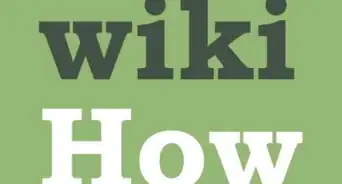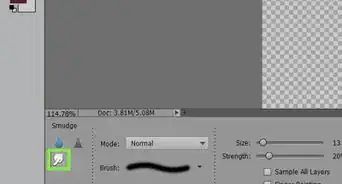X
wikiHow è una "wiki"; questo significa che molti dei nostri articoli sono il risultato della collaborazione di più autori. Per creare questo articolo, autori volontari hanno collaborato apportando nel tempo delle modifiche per migliorarlo.
Questo articolo è stato visualizzato 16 918 volte
A prescindere da quale sia lo scopo, una silhouette ben fatta può riempire gli spazi vuoti e ravvivare un'immagine.
(Guida per i principianti)
Passaggi
-
1Apri l'immagine desiderata. I comandi Ctrl+O (PC) o ⌘ Cmd+O (Mac) apriranno velocemente la finestra di dialogo.
-
2Rimuovi il blocco del tuo livello.
- Questo perché, quando il livello di sfondo è bloccato, non è possibile rimuovere lo sfondo.
- Questo perché, quando il livello di sfondo è bloccato, non è possibile rimuovere lo sfondo.
-
3Rimuovi lo sfondo lasciando solo l'elemento che desideri mettere a fuoco — puoi utilizzare la bacchetta magica, il lazo poligonale o la penna.
- La Penna darà alla tua silhouette contorni più morbidi.
- Il Lazo poligonale renderà il contorno più squadrato.
- La Bacchetta magica ti darà contorni leggermente imperfetti.
-
4Crea un nuovo livello. I comandi ⇧ Shift+Ctrl+N (PC) o ⇧ Shift+⌘ Cmd+N (Mac) creeranno velocemente un nuovo livello.
-
5Crea una maschera di ritaglio. I comandi Alt+Ctrl+G (PC) o ⌥ Opt+⌘ Cmd+G (Mac) creeranno velocemente una maschera di ritaglio.
-
6Seleziona un colore a scelta e riempi il livello.Pubblicità
Consigli
- Usa la Penna invece del Lazo poligonale o della Bacchetta magica. In questo modo otterrai dei contorni morbidi invece che irregolari.
Pubblicità
Informazioni su questo wikiHow
Pubblicità